Ovviamente, la tecnologia è cresciuta notevolmente. Ciò include l'innovazione dei dispositivi, l'aggiunta di formati di file e altro ancora. In relazione a questo, rivendicare i file come propri gioca un ruolo importante nello sviluppo proprietario, che fa parte dell'innovazione al giorno d'oggi. Pertanto, in questo articolo, ti mostreremo e ti presenteremo gli strumenti ad alta tecnologia che hanno le funzionalità per aiutarti a modificare i tuoi file video come MP4, per una corretta identificazione e possesso. Inoltre, ti daremo anche un assaggio dei pro e dei contro del Editor di metadati MP4 applicabile su Linux, Mac e Windows.
Parte 1. L'editor di metadati MP4 desktop più flessibile
Il AVAide Video Converter è il software più flessibile oggi. Questo è il motivo per cui tutti si divertono a usarlo più e più volte. Ha il potere di modificare e aggiungere informazioni personali al tuo file. D'altra parte, la modifica dei metadati è solo una delle sue innumerevoli funzionalità e strumenti. In effetti, consente anche agli utenti di creare film, collage video, 3D, GIF e persino copiare DVD nel loro formato preferito.
Inoltre, è stato etichettato come il più flessibile in quanto può essere acquisito sia che tu stia utilizzando un Mac, Windows o persino un desktop con Linux. Questo editor di metadati MP4 può essere utilizzato anche per comprimere e migliorare il tuo file. Come usarlo? Dai un'occhiata ai passaggi dettagliati forniti di seguito.
Passo 1Installa il software
Inizialmente, devi scaricare e installare lo strumento sul tuo computer. Puoi toccare il pulsante di download in basso per farlo facilmente.

DOWNLOAD GRATUITO Per Windows 7 o successivo
 Download sicuro
Download sicuro
DOWNLOAD GRATUITO Per Mac OS X 10.13 o successivo
 Download sicuro
Download sicuroPasso 2Carica il file MP4
Avvia lo strumento, quindi vai alla sezione Casella degli strumenti. Scegli il Editor metadati multimediali dalla lista dei numerosi strumenti. Quindi, allega il tuo file MP4 toccando il segno più al centro dell'interfaccia.
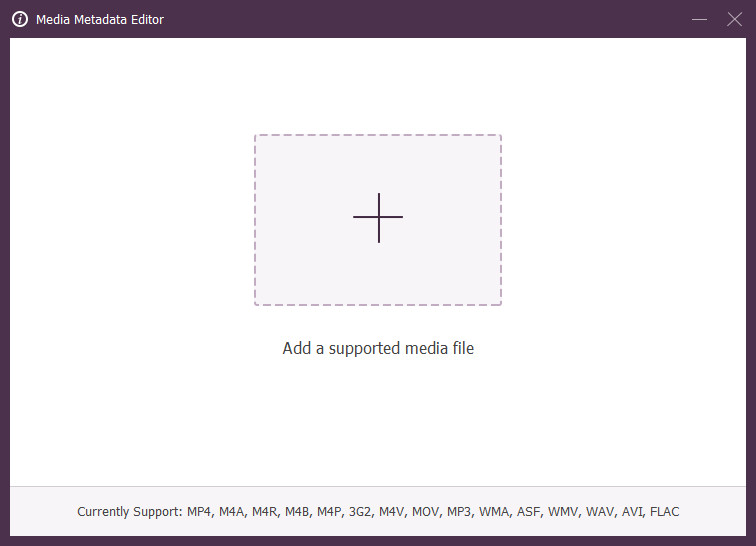
Nota: Puoi massimizzare l'utilizzo dello strumento comprimendo, migliorando il tuo MP4, come incluso nell'elenco.
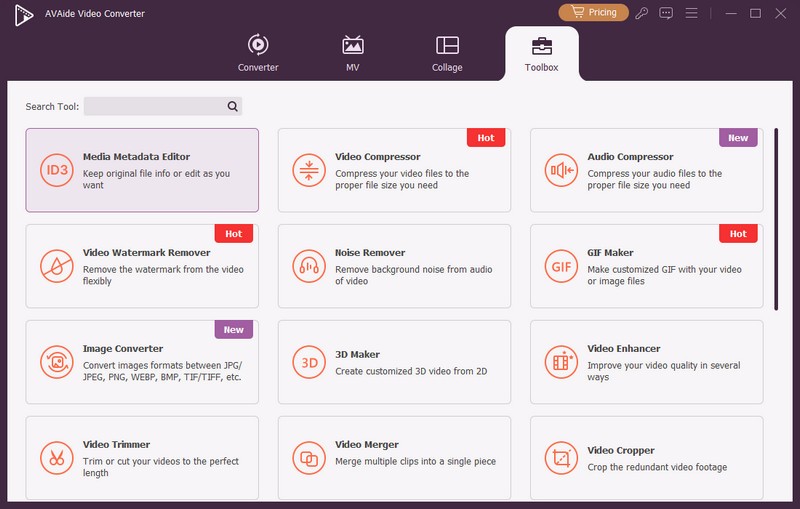
Passaggio 3Inizia a modificare il file
Personalizza le informazioni che desideri modificare. Inserisci il titolo, l'anno, i commenti e altre informazioni applicabili nell'elenco dei dati. Sentiti libero di includere anche una foto come Coperchio per il tuo file toccando il Più segno, quindi premere il Salva pulsante dopo.
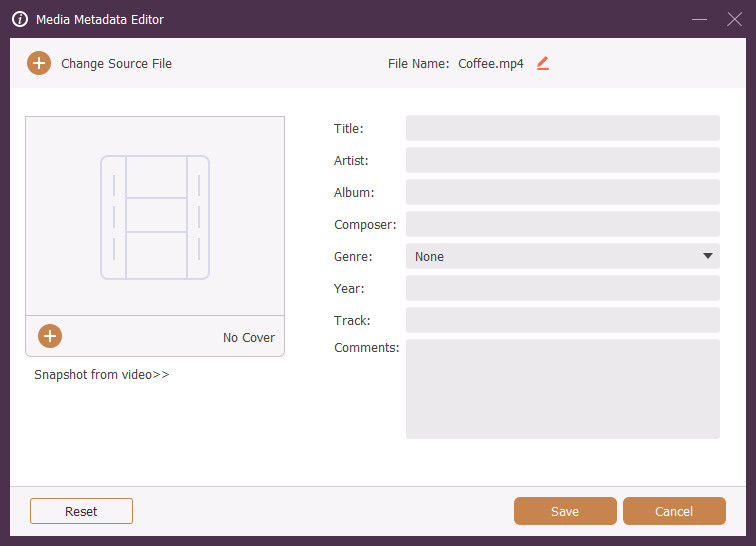
Nota: Se vuoi cambiare il nome del file puoi cliccare sull'icona accanto a Nome del file
Passaggio 4Controlla il file modificato
Infine, controlla le informazioni aggiunte o modificate del tuo file video. Vai alla cartella locale in cui è archiviato il video. Fare clic con il pulsante destro del mouse sul file, quindi selezionare il Proprietà. Vai ai dettagli e visualizza le nuove informazioni.
Parte 2. Modifica i tuoi file con gli editor di metadati MP4 gratuitamente
Un libero Editor di metadati MP4 è quello che tutti cercano. Pertanto, in questa parte, verrai istituito con i 3 migliori strumenti che puoi utilizzare nella modifica dei metadati per i file MP4.
1. Etichetta automatica MP4
L'MP4 Auto Tag è uno dei freeware applicabili solo su Mac. Inoltre, come dice il suo nome, è fondamentalmente il migliore per i file MP4. Essendo un programma solo per Mac, dovrai sbloccarlo inizialmente per goderti l'utilizzo di questo software. D'altra parte, il suo processo è semplice come trascinare e trascinare, quindi modificare le informazioni del file e aggiungere tag
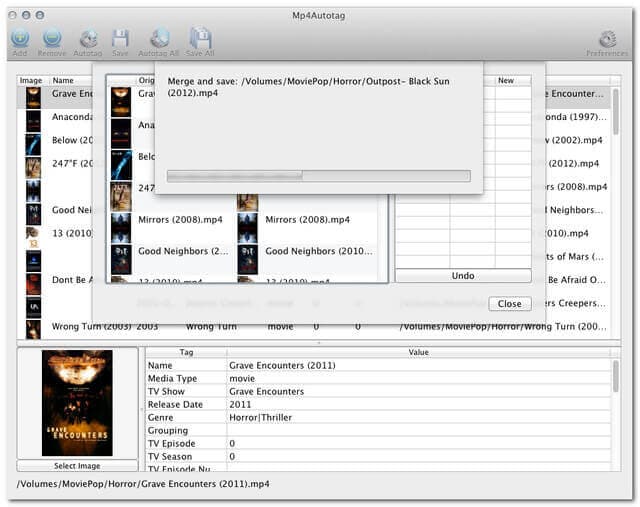
- È un programma totalmente gratuito
- Consente di contrassegnare le informazioni applicabili sul layout dei dispositivi mobili.
- Sulla base della prova, ci sono volte in cui sono stati rilevati bug.
- Il processo di download a volte richiede tempo.
- È applicabile solo su dispositivi Mac.
2. Lettore multimediale VLC
Quando si tratta di strumenti freeware, il VLC è uno dei più noti per esserlo. Inoltre, oltre ad essere uno dei lettori multimediali più popolari, è anche uno degli editor di metadati MP4 utilizzati su Windows 10. Tuttavia, la procedura non è così semplice, poiché è necessario espandere l'utilizzo prima di eseguire l'attività vorrei fare. Tuttavia, VLC offre metodi per risparmiare tempo durante l'esecuzione della procedura.
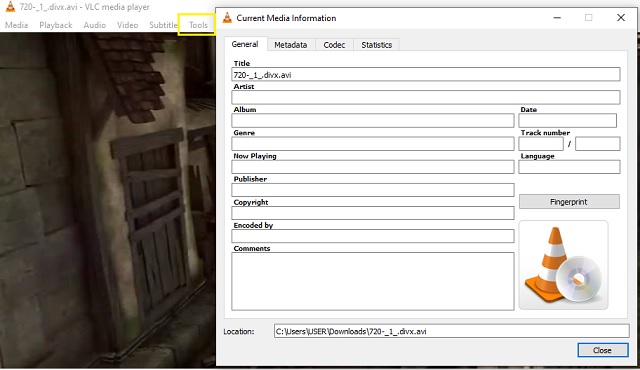
- È un programma totalmente gratuito.
- È versatile da utilizzare in varie attività, come la riproduzione di file multimediali, la conversione, la modifica dei metadati e così via.
- Il suo supporto per i formati di file non è ampio come gli altri.
- L'interfaccia e la procedura devono essere familiarizzate, perché non è così facile.
3. Editor video gratuito VSDC
L'editor video gratuito VSDC ti consentirà di usarlo totalmente gratuitamente. Inoltre, molti utenti sono molto soddisfatti di come funziona, con l'ampia varietà di formati di file che supporta. Inoltre, questo Editor di metadati MP4 per Windows si adatta molto bene alle attività di registrazione dello schermo, conversione, ripping di CD audio e acquisizione video.
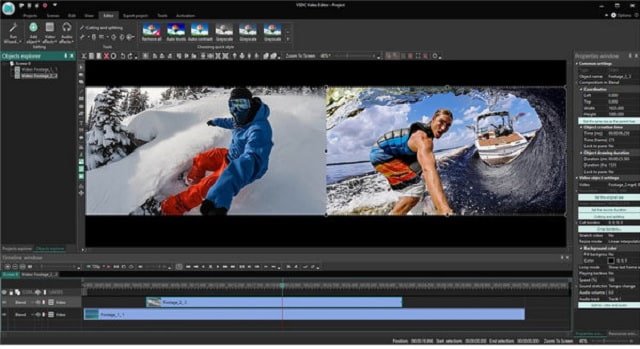
- Contiene grandi effetti visivi.
- Ha una versione totalmente gratuita.
- Molte funzionalità della versione a pagamento non sono disponibili nella versione gratuita.
- L'interfaccia e la navigazione non sono facili da usare come le altre.
4. Metadata2Go
Metadata2Go consente l'editing online dei metadati MP4, consentendo agli utenti di modificare campi fondamentali come titolo del video, autore, data di creazione e informazioni sul copyright. Inoltre, legge e visualizza parametri tecnici come risoluzione, durata e formato di codifica. Gli utenti possono caricare e modificare i metadati MP4 in qualsiasi momento e ovunque, su tutti i dispositivi.
- Professionisti
- Strumento online per l'elaborazione istantanea dei file.
- Visualizza automaticamente parametri quali risoluzione, bitrate e formato di codifica.
- Eseguilo direttamente nel tuo browser.
- contro
- Sia per caricare che per modificare i file è necessaria una connessione Internet.
- Non sono supportati tag video complessi o elaborazioni batch.
- Alcuni file MP4 con bitrate elevato potrebbero non essere modificati correttamente.
Parte 3. I 2 migliori editor di metadati MP4 per il dispositivo Android
Se utilizzare il tuo cellulare in questa attività ti rende conveniente, l'editor di metadati mp4 per Android sarà il migliore per te. Ecco perché abbiamo raccolto le 2 eccellenti app Android utilizzate dagli esperti.
1. Strumento Exif
ExifTool è un'app Android in grado di visualizzare e modificare i metadati dei tuoi file video e immagine. Inoltre, ha un ampio supporto di una varietà di formati di metadati, come GPS, EXIF, XMP, JFIF, Photoshop IRB e altri. Inoltre, può anche essere un software indipendente per Windows e Mac OS.
- Fornisce un servizio totalmente gratuito.
- Flessibile quando si tratta di formattazione e supporto dei dispositivi.
- Richiede l'autorizzazione completa sui dati mobili e sulla posizione.
- Non supporta l'esportazione di miniature
- Sono nuovi aggiornamenti, continua a chiedere il permesso completo sul dispositivo.
2. Editor di tag video
L'editor di tag video ti consentirà di modificare i metadati comodamente senza un desktop. Inoltre, questo gratuito Editor di metadati MP4 consente inoltre ai suoi utenti di staccare i dati di uscita dei video.
- Fornisce un servizio totalmente gratuito.
- Supporta vari formati di file video, musicali e di immagine.
- A volte si arresta in modo anomalo, soprattutto quando lo si utilizza per la prima volta.
- È caricato con annunci che in qualche modo disturbano durante l'utilizzo.


![]() AVAide Video Converter
AVAide Video Converter
Il convertitore multimediale più completo per convertire video e audio senza perdita di qualità.
Parte 4. Domande frequenti sull'editor di metadati MP4
Cosa sono i metadati?
I metadati sono i dati o le informazioni del tuo video o audio.
Perché è necessario modificare o alterare i metadati MP4?
La modifica dei metadati MP4 garantisce che le informazioni video siano chiare e standardizzate, consentendo la corretta visualizzazione di titoli, autori, date di creazione e altri dettagli su dispositivi, lettori o piattaforme. Facilita inoltre l'organizzazione della libreria multimediale e migliora l'efficienza della ricerca.
Posso modificare i metadati senza alcuno strumento?
Sì, semplicemente andando ai dettagli dalle proprietà del tuo file, puoi apportare alcune modifiche ai suoi metadati. Tuttavia, la modifica sarà limitata, a differenza di quando si utilizza uno strumento di terze parti.
Posso modificare i metadati illimitatamente?
Certo, con l'uso di AVAide Video Converter e gli altri strumenti in primo piano, puoi ri-modificare i metadati dei tuoi file.
I metadati potrebbero non essere un lavoro così richiesto come la conversione e il download, questo articolo sarà utile per conoscere le informazioni, in ogni caso, potresti averne bisogno nel prossimo futuro. Stai certo che editor di metadati mp4 elencati in questo articolo sono sufficientemente affidabili da poter essere utilizzati e verificati tramite esperienza pratica.
La tua cassetta degli attrezzi video completa che supporta oltre 350 formati per la conversione in qualità senza perdita di dati.
Soluzioni di conversione video
- Come convertire MP4 in Windows Movie Maker su Windows 7/8
- Le 7 migliori applicazioni di conversione da MKV ad AVI per PC/Macx
- Metodi verificati per convertire facilmente MOV in video iPhone
- 2 semplici metodi per convertire file video MOV in formato WebM
- I 3 migliori modi per convertire video MP4 in formato SWF
- 3 semplici modi per convertire MOV in OGG senza perdita di qualità
- Guida passo passo per convertire MOV in WMA su PC/Mac
- Guida concreta per convertire video MP4 in formato M4A
- 3 semplici modi per convertire MP4 in DivX su desktop o online
- Guida concreta per aiutarti a convertire MP4 in WMA su PC/Mac







